Zu den Basics gehört es in Excel Werte zu kopieren und diese in andere Zellen einzufügen. In dieser Lektion sollt ihr lernen, wie man Zellinhalte kopiert. Es lassen sich nicht nur Zahlen und Texte kopieren. Auch Formeln können kopiert werden. Das ist mit der Maus und mit der Tastatur möglich. Des Weiteren beschreibe ich wie das Format bzw. die Formatierung in Excel übertragen wird.
1. Kopieren, Ausschneiden und Einfügen mit den Schaltflächen
Mit den Symbolen in der Symbolleiste oben lassen sich Tabellenbereiche schnell und einfach kopieren, um sie dann an beliebiger Stelle beliebig oft einzufügen. Die wichtigsten Schaltflächen stelle ich euch jetzt vor.
Kopieren
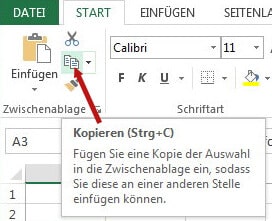
Excel Schaltfläche zum Kopieren
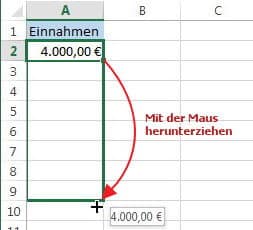
Feld kopieren: Maus herunterziehen
Markiere mit der Maus oder Tastatur den zu kopierenden Bereich in deiner Tabelle. Klicke anschließend auf das Symbol mit den beiden Dokumenten (siehe Bild oben). Die Werte sind jetzt in der Zwischenablage und bleiben außerdem auch auf der Ursprungsposition des Dokuments erhalten.
Mit der Maus…
Eine weitere Möglichkeit ist es mit der Maus zu kopieren. Dafür markiert man eine oder mehrere Zellen. Unten rechts in der Auswahl befindet sich ein kleiner dickeres Rechteck. Dieses zieht man mit der Maus herunter, so dass die Zellen überschrieben werden (so lange die Maus gedrückt bleibt auswählen).
Ausschneiden
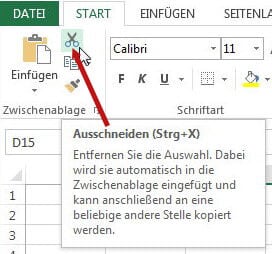
Excel Schaltfläche zum Ausschneiden
Einfügen
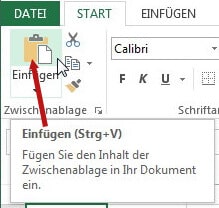
Excel Schaltfläche zum Einfuegen
2. Format übertragen in Excel
Beim Kopieren, Ausschneiden und Einfügen von Inhalten kopiert Excel auch gleich die Formatierung mit (Rahmen, Farben, …). Es kann aber auch sein, dass man nur die Formatierung und nicht auch den Inhalt kopieren will. In dem Fall hat Excel eine spezielle Schaltfläche „Format übertragen“. Ihr erkennt sie an einem Pinsel. So geht’s:
- Klicke auf den Bereich von dem die Formatierung kopiert werden soll.
- Klicke nun auf die Schaltfläche „Format übertragen“.
- Klicke auf den Bereich, der die Formatierung erhalten soll.
- Klicke erneut auf die Schaltfläche „Format übertragen“. Fertig!
3. Formeln in Excel kopieren
So wie es oben beschrieben ist, lassen sich nicht nur Zahlen und Texte, sondern auch Formeln kopieren. Im Grunde funktioniert dies genau gleich. In der folgenden Tabelle wird z.B. die einfache Formel bei der die Zelle C2 von Zelle B2 abgezogen wird kopiert. Excel verwendet beim Kopieren in dem Fall relative Pfade. Das heißt, dass in der Zeile 3 auch C3 von B3 und nicht erneut C2 von B2 abgezogen wird.
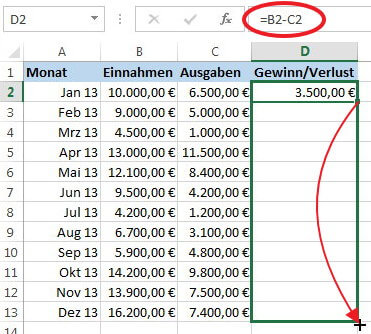
Formeln kopieren in Excel
Falls du die Zellen absolut angeben will, musst du den Zellpfaden ein Dollar-Zeichen voranstellen. Die Formel für D2 müsste dann „=$B$2-$C$2“ heißen. Dann würde Excel beim Kopieren auch einen absoluten Bezug herstellen.
Navigieren im Excel Tutorial:
- Zur Übersicht: ⇑ Excel Tutorial
- Zur Lektion 2: ⇐ Einführung – Was ist Excel überhaupt?
- Zur Lektion 4: Autoausfüllen in Excel-Tabellen ⇒
Stopp! Wetten, die Artikel interessieren dich auch?
Magazin durchsuchen:
Neue Beiträge
- Das richtige Podcast Mikrofon: Worauf müssen Anfänger achten?
- Die besten Free DVD Ripper: Kostenlose und kostenpflichtige Programme im Test
- Wie moderne Computerhardware das Spielerlebnis verändert – Ein Blick auf Hardware, Computer und Software
- Wie man einen alten Mac optimiert und Geschwindigkeitsprobleme löst
- Wieso Windows 10-Nutzer darüber nachdenken sollten, in Richtung Linux zu wechseln


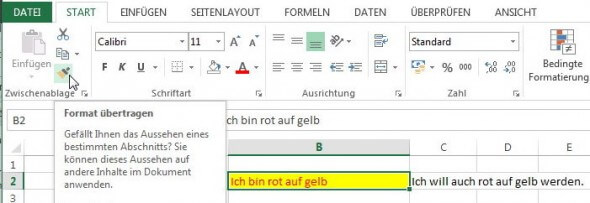
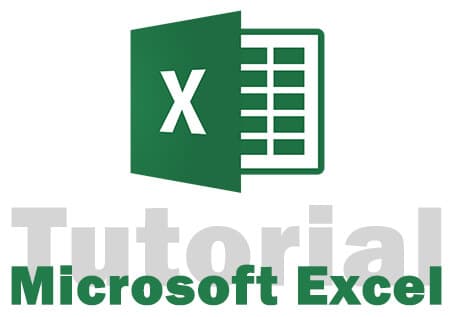

Neue Kommentare